win系统怎么实现双开微信 几步轻松实现win系统双开微信
更新时间:2023-07-05 11:10:00作者:kai
随着微信的功能越来越强大,我们日常生活已经离不开微信了。无论是上班还是上学,微信都给我们提供了很多便利。但在win系统上登录微信电脑端只能打开一个,最近就由小伙伴反馈说win系统的微信电脑端可不可以双开,该怎么操作。那么win系统怎么实现双开微信呢?接下来就由小编教大家几步轻松实现win系统双开微信,一起来看看吧。
具体方法:
1、打开桌面上的微信,右击鼠标打开【属性】-【快捷方式】,复制【目标】里面的地址。
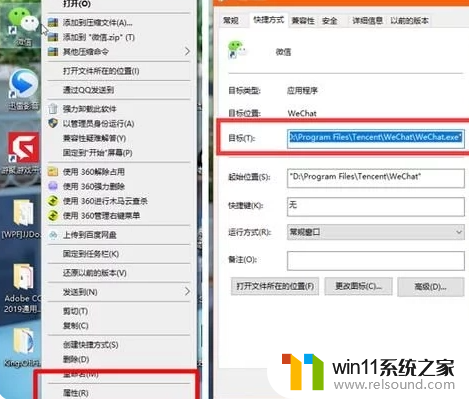
2、接着新建一个txt记事本,粘贴刚才的地址。在文字最前面输入start和英文空格,然后再输入D:" "(英文双引号),具体写法如下图所示。一个代码行代表一个微信号,用户可以按照自身需求复制多个代码行,创建多个微信分身。
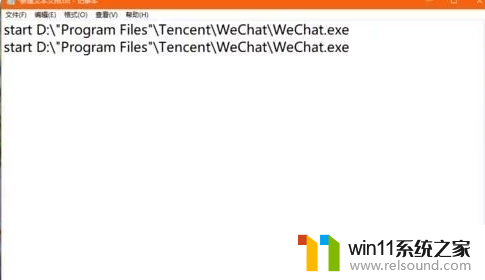
3、保存记事本文件,然后把文件后缀名改成bat,点击【是】,双击运行bat就可以多开微信了。效果如下图所示。
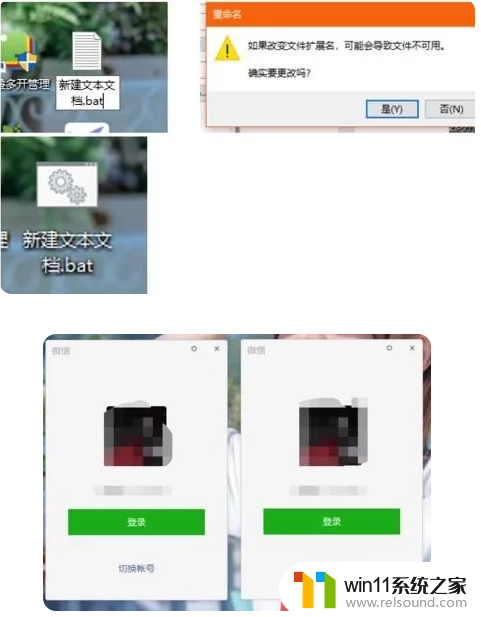
以上内容就是小编给大家整理出的几步轻松实现win系统双开微信方法分享啦,还没有双开微信的小伙伴快去跟着小编的方法进行操作吧。希望看完这篇能让小伙伴们学会win系统怎么实现双开微信。
win系统怎么实现双开微信 几步轻松实现win系统双开微信相关教程
- 文件夹双击打不开怎么办
- 微信电脑版文件怎么在电脑上打开
- 苹果电脑windows系统怎么删除 苹果系统如何删除windows系统
- 微信截屏快捷键是啥
- win加tab不能用了怎么回事 电脑按alt+tab没反应如何解决
- windows运行怎么打开 电脑运行在哪里打开
- windows无法与设备或资源通信怎么解决 windows 无法与设备或资源通信的修复方法
- 电脑上rar文件怎么打开
- windows 自带录屏软件怎么打开 windows自带录屏软件使用方法
- 电脑显示英文开不了机怎么解决
- 怎么把一段文字变成声音
- 电脑备忘录软件怎么下载到桌面
- 任务栏卡了,不能点了
- error no boot disk has been detected
- 怎样把手机投屏到电脑上
- 电脑上谷歌浏览器无法访问此网站
电脑教程推荐